ارتقا رم لپ تاپ اچ پی
در این مقاله بهارتقا رم لپ تاپ اچ پی میپردازیم.
برای مشاوره رایگان تماس بگیرید

در دنیای امروز، سرعت و عملکرد لپ تاپها یکی از مهمترین فاکتورها برای کاربران عادی و حرفهای محسوب میشود. بسیاری از افرادی که از لپ تاپهای اچ پی استفاده میکنند، پس از مدتی با کند شدن سیستم و مشکلات اجرای نرمافزارهای سنگین مواجه میشوند. یکی از بهترین و موثرترین راهها برای بهبود عملکرد این دستگاهها، ارتقا رم لپ تاپ اچ پی است. با این کار، نه تنها سرعت بوت و اجرای برنامهها افزایش مییابد، بلکه تجربه کاربری روانتر و قابلیت انجام چند وظیفگی همزمان نیز بهبود پیدا میکند.
اگر شما یک کاربر مبتدی هستید، شاید مفاهیمی مانند RAM، ظرفیت و فرکانس کمی پیچیده به نظر برسد، اما با دنبال کردن نکات ارائه شده در این مقاله، حتی کاربران تازهکار میتوانند به راحتی تصمیم بگیرند که چه نوع و چه مقدار رم برای لپ تاپ اچ پی آنها مناسب است. از سوی دیگر، کاربران حرفهای، گیمرها و کسانی که نرمافزارهای سنگین طراحی و مهندسی را اجرا میکنند، میتوانند با بررسی دقیق ظرفیت، نوع و فرکانس رم، حداکثر کارایی را از سیستم خود دریافت کنند. بنابراین، داشتن اطلاعات جامع و تخصصی درباره ارتقا رم لپ تاپ اچ پی برای هر کاربری حیاتی است.
یکی از نکات مهم در فرآیند ارتقا، انتخاب رم با کیفیت و نصب صحیح آن است. در این زمینه، مراکز معتبر مانند تعمیرات لپ تاپ آرتک میتوانند راهنماییهای لازم را ارائه دهند و در صورت نیاز، نصب رم را به صورت حرفهای انجام دهند تا عملکرد لپ تاپ شما بهینه شود و از بروز مشکلات احتمالی جلوگیری شود. رعایت نکات مراقبتی و تست عملکرد پس از نصب نیز نقش مهمی در افزایش طول عمر و پایداری سیستم دارد.
در ادامه این مقاله، تمامی جزئیات لازم برای ارتقا رم لپ تاپ اچ پی از شناسایی مدل، انتخاب رم مناسب، نصب، تا تست عملکرد بررسی خواهد شد تا هم کاربران مبتدی و هم حرفهای بتوانند از آن بهرهمند شوند و تجربهای بهینه و سریع از لپ تاپ HP خود داشته باشند.
شنیدن پادکست تعمیرات تخصصی لپ تاپ آرتک
یک نقل قول از سایت hp.com درباره اهمیت ارتقا رم لپتاپ برای سرعت و عملکرد بهتر
“Increasing your laptop’s RAM is one of the most effective ways to boost performance, especially for multitasking, running demanding applications, and improving overall system responsiveness.”
«افزایش رم لپتاپ یکی از مؤثرترین روشها برای بهبود عملکرد سیستم است، بهویژه برای انجام همزمان چند کار، اجرای برنامههای سنگین و افزایش پاسخگویی کلی سیستم.»
✅ مقاله پیشنهادی آرتک : نمایندگی لپ تاپ hp
اهمیت ارتقا رم لپ تاپ اچ پی
سرعت و عملکرد لپ تاپهای اچ پی برای کاربران روزمره و حرفهای اهمیت زیادی دارد. بسیاری از کاربران بعد از مدتی استفاده، متوجه کاهش کارایی سیستم میشوند، به ویژه هنگام اجرای نرمافزارهای سنگین یا چند وظیفگی. یکی از بهترین روشها برای بهبود این وضعیت، ارتقا رم لپ تاپ اچ پی است. با افزایش ظرفیت رم، پردازش همزمان برنامهها سریعتر میشود و سیستم کمتر دچار لگ و کندی میشود. علاوه بر این، ارتقا رم به کاربران حرفهای اجازه میدهد نرمافزارهای طراحی، مهندسی و بازیهای سنگین را بدون افت عملکرد اجرا کنند. حتی کاربرانی که از لپ تاپ اچ پی برای کارهای روزمره استفاده میکنند، با این اقدام تجربه روانتری از مرور اینترنت، باز کردن چند تب و استفاده از برنامههای چندرسانهای خواهند داشت. بنابراین، ارتقا رم بهینه، یک سرمایهگذاری کوچک برای افزایش طول عمر و رضایت از لپ تاپ HP است.

بسیاری از مدلهای لپ تاپ اچ پی با رم محدود عرضه میشوند و این میتواند مانعی برای بهرهوری کامل سیستم باشد. اگر شما تجربه کندی در اجرای برنامهها یا تاخیر در باز کردن فایلها دارید، ارتقا رم گزینهای ساده و موثر است. ارتقا رم لپ تاپ اچ پی باعث میشود سیستم بتواند همزمان چند برنامه را بدون کاهش سرعت اجرا کند و تجربه کاربری روانتری ارائه دهد. همچنین، این کار برای گیمرها و کاربران حرفهای نرمافزارهای مهندسی اهمیت بیشتری دارد، زیرا ظرفیت بالاتر رم امکان پردازش دادههای سنگین را فراهم میکند. در کنار این، نصب رم با کیفیت و سازگار با مدل لپ تاپ اچ پی، پایداری سیستم را افزایش میدهد و از هنگ کردن یا کرش برنامهها جلوگیری میکند. مراکز تخصصی مانند تعمیرات لپ تاپ آرتک میتوانند در انتخاب و نصب رم مناسب، راهنمایی حرفهای ارائه دهند و تجربه ارتقای سیستم را بهینه کنند.

✅ پیشنهادی آرتک : تعمیر لپ تاپ اچ پی HP
انواع رم مناسب لپ تاپهای اچ پی
لپ تاپهای اچ پی بسته به مدل و نسل، از انواع مختلف رم پشتیبانی میکنند و شناخت درست آنها برای ارتقا بسیار اهمیت دارد. معمولترین نوع رم در لپ تاپهای HP، DDR4 است که سرعت بالاتر و مصرف انرژی کمتر نسبت به نسلهای قبلی دارد. برخی مدلهای قدیمیتر هنوز از DDR3 استفاده میکنند، اما برای اجرای نرمافزارهای سنگین و چند وظیفگی، DDR4 توصیه میشود. همچنین، ظرفیت رمها معمولاً بین ۴ تا ۳۲ گیگابایت متفاوت است و بسته به نیاز کاربر میتوان رم را تک یا دو کاناله نصب کرد. انتخاب رم مناسب نه تنها باعث افزایش سرعت پردازش میشود، بلکه پایداری سیستم و طول عمر لپ تاپ را نیز تضمین میکند. به همین دلیل، هر کسی که قصد ارتقا رم لپ تاپ اچ پی دارد، باید پیش از خرید، سازگاری مدل لپ تاپ و نوع رم را بررسی کند تا بهترین عملکرد ممکن حاصل شود.

برای بهرهوری حداکثری از لپ تاپهای اچ پی، آشنایی با گزینههای رم ضروری است. رمهای SO-DIMM برای اکثر لپ تاپها استاندارد هستند و نصب آسانی دارند. مدلهایی با فرکانس بالا، مانند ۲۴۰۰ یا ۳۲۰۰ مگاهرتز، مناسب اجرای نرمافزارهای طراحی و بازیهای سنگین هستند و سرعت انتقال دادهها را به طور قابل توجهی افزایش میدهند. برخی کاربران ترجیح میدهند رم دو کاناله نصب کنند تا عملکرد حافظه بهینه شود. در کنار ظرفیت و فرکانس، کیفیت برند رم نیز اهمیت دارد، زیرا رمهای بیکیفیت میتوانند باعث کرش یا کاهش طول عمر سیستم شوند. اگر قصد دارید سرعت و کارایی لپ تاپ خود را ارتقا دهید، نصب رم مناسب یک اقدام ضروری است. انتخاب و خرید درست رم، مرحلهای کلیدی در ارتقا رم لپ تاپ اچ پی محسوب میشود تا تجربهای روان و بدون مشکل از سیستم خود داشته باشید.

✅ پیشنهادی آرتک : ارتقا هارد لپ تاپ اچ پی
تفاوت بین رمهای DDR2، DDR3، DDR4 و DDR5 در لپتاپهای اچ پی
رمهای لپتاپ اچ پی در طول سالها پیشرفت چشمگیری داشتهاند و از نسل DDR2 تا DDR5 بهبودهای زیادی را تجربه کردهاند. رم DDR2 سرعت پایینتر و مصرف انرژی بالاتری دارد و در مدلهای قدیمیتر لپتاپهای اچ پی دیده میشود. نسل بعدی یعنی DDR3 سرعت پردازش بیشتری ارائه میدهد و تا مدتها در اکثر مدلهای میانرده HP مورد استفاده قرار گرفت. با ورود DDR4، مصرف انرژی کمتر و پهنای باند بالاتر باعث شد سیستمها در اجرای چند برنامه همزمان عملکرد بسیار روانتری داشته باشند. امروزه نسل جدید DDR5 با دو برابر سرعت انتقال داده نسبت به DDR4، انتخابی ایدهآل برای کاربران حرفهای است. هنگام ارتقا رم لپ تاپ اچ پی باید نسل رم فعلی دستگاه را بشناسید، زیرا هر لپتاپ فقط از نسل خاصی پشتیبانی میکند و نصب رم ناسازگار ممکن است باعث بروز خطا یا روشن نشدن سیستم شود.

در فرآیند ارتقا رم لپ تاپ اچ پی، شناخت تفاوتهای فنی بین نسلهای DDR اهمیت زیادی دارد. رمهای DDR2 از ولتاژ بالاتر (۱.۸ ولت) استفاده میکنند، در حالی که DDR3 و DDR4 بهترتیب با ۱.۵ و ۱.۲ ولت کار میکنند و این موضوع باعث کاهش مصرف انرژی و حرارت در لپتاپ میشود. از نظر فیزیکی نیز شیار نصب هر نسل رم متفاوت است تا از نصب اشتباه جلوگیری شود. رم DDR5 علاوه بر سرعت بسیار بالا، مدیریت هوشمند انرژی و ظرفیتهای بالاتر را ارائه میدهد و برای لپتاپهای گیمینگ و حرفهای اچ پی انتخابی ایدهآل محسوب میشود. کاربران باید پیش از خرید، مشخصات مادربرد و پردازنده دستگاه خود را بررسی کنند تا نسل رم پشتیبانیشده مشخص شود. انتخاب رم سازگار، موجب عملکرد پایدار، سرعت بهتر در پردازش دادهها و افزایش طول عمر کلی سیستم خواهد شد.

شناسایی مدل لپ تاپ اچ پی خود
قبل از اقدام به ارتقا رم لپ تاپ اچ پی، شناسایی دقیق مدل لپ تاپ اهمیت زیادی دارد. هر مدل HP محدودیتها و مشخصات سختافزاری خاص خود را دارد و انتخاب رم نامناسب میتواند باعث ناسازگاری و کاهش عملکرد شود. برای پیدا کردن مدل لپ تاپ، میتوانید از برچسب پشت دستگاه استفاده کنید که شماره مدل و سریال دستگاه روی آن درج شده است. علاوه بر این، در سیستم عامل ویندوز، با جستجوی عبارت “System Information” میتوان اطلاعات دقیق مدل و سختافزار لپ تاپ را مشاهده کرد. این اطلاعات شامل نسل پردازنده، نوع رم نصب شده و تعداد اسلاتهای موجود است. داشتن این اطلاعات به شما کمک میکند تا بهترین رم متناسب با لپ تاپ خود انتخاب کنید و از مشکلات بعدی جلوگیری شود. شناسایی درست مدل، اولین و مهمترین گام در فرآیند ارتقا رم لپ تاپ اچ پی محسوب میشود.

برای ارتقا بهینه و بدون مشکل لپ تاپهای HP، شناخت مدل دقیق دستگاه ضروری است. هر مدل اچ پی دارای محدودیتهای خاص در نوع و ظرفیت رم است، بنابراین نصب رم ناسازگار میتواند باعث کاهش سرعت یا حتی عدم شناسایی رم شود. سادهترین روش برای یافتن مدل، بررسی برچسب پشت لپ تاپ است که اطلاعات مدل و شماره سریال روی آن درج شده است. علاوه بر این، کاربران حرفهای میتوانند از دستور CMD با فرمان “wmic csproduct get name” استفاده کنند تا اطلاعات دقیق سیستم را مشاهده کنند. دانستن نسل پردازنده، نوع رم فعلی و تعداد اسلاتها، به شما کمک میکند بهترین انتخاب را داشته باشید. حتی کارشناسان مراکز تخصصی توصیه میکنند پیش از ارتقا رم لپ تاپ اچ پی، ابتدا مدل دستگاه شناسایی و بررسی شود تا ارتقا با بالاترین بازدهی انجام شود و کاربر تجربهای بدون مشکل از سیستم داشته باشد.

✅ پیشنهادی آرتک : سرویس لپ تاپ اچ پی
انتخاب رم مناسب برای لپ تاپ اچ پی
انتخاب رم مناسب برای لپ تاپهای اچ پی، گام مهمی در ارتقای عملکرد سیستم است. هر مدل HP محدودیتهای خاص خود را در ظرفیت و نوع رم دارد، بنابراین قبل از خرید باید به این مشخصات توجه شود. برای لپ تاپهای مدرن، رمهای DDR4 با فرکانسهای ۲۴۰۰ تا ۳۲۰۰ مگاهرتز بهترین گزینه هستند. ظرفیت رم نیز اهمیت زیادی دارد؛ برای کاربران معمولی ۸ گیگابایت کافی است، اما برای گیمرها و نرمافزارهای مهندسی و طراحی، ۱۶ یا ۳۲ گیگابایت توصیه میشود. همچنین انتخاب رم تک کاناله یا دو کاناله بر سرعت پردازش تأثیرگذار است. اگر قصد ارتقا رم لپ تاپ اچ پی را دارید، بررسی سازگاری رم با مدل لپ تاپ و تعداد اسلاتهای موجود ضروری است. انتخاب درست رم، تجربه کاربری روانتر، سرعت بالاتر و طول عمر بیشتر لپ تاپ شما را تضمین میکند.
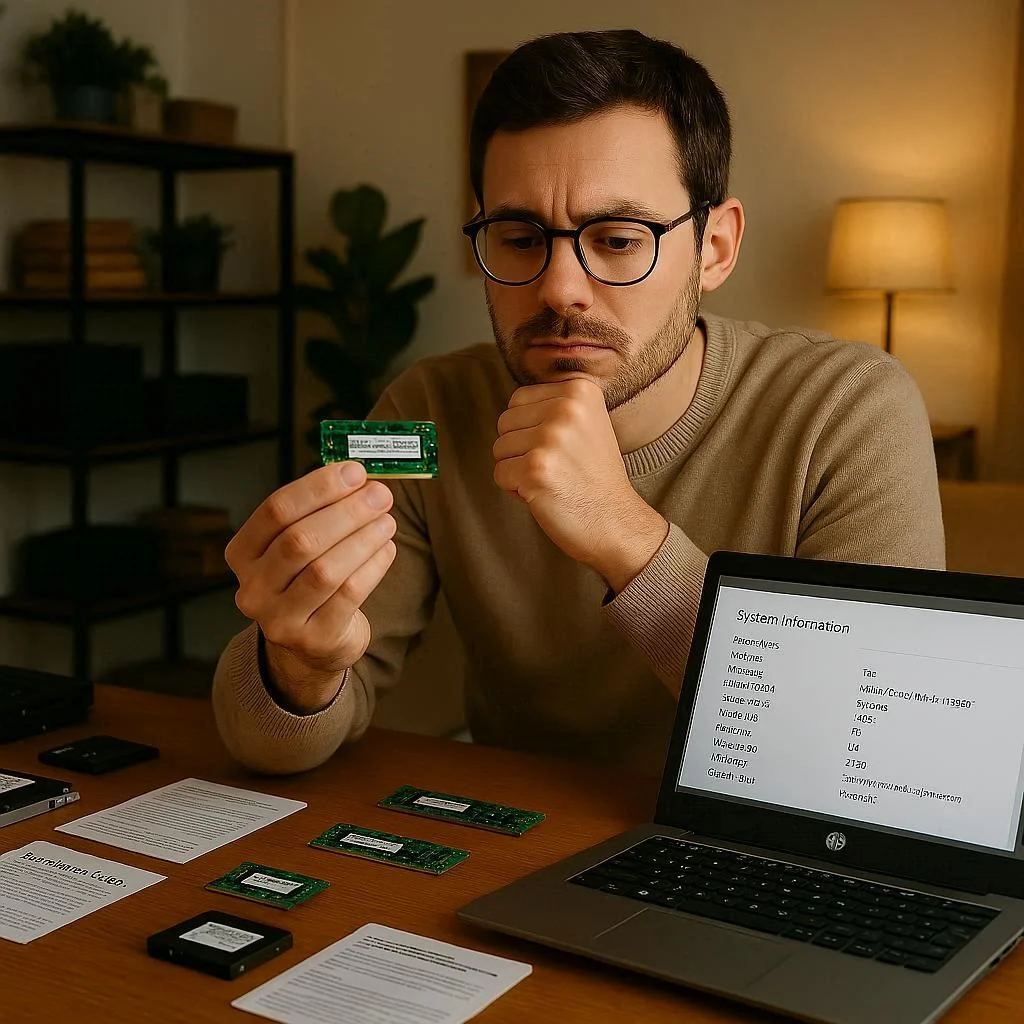
✅ مقاله پیشنهادی آرتک : تعمیر و تعویض قاب لپ تاپ اچ پی
برای رسیدن به عملکرد بهینه در لپ تاپهای HP، انتخاب رم مناسب اهمیت زیادی دارد. ابتدا باید نوع رم پشتیبانیشده توسط مدل لپ تاپ خود را شناسایی کنید؛ اکثر لپ تاپهای جدید از DDR4 استفاده میکنند، در حالی که مدلهای قدیمیتر ممکن است DDR3 باشند. فرکانس رم نیز تاثیر مستقیم بر سرعت اجرای برنامهها دارد و انتخاب رم با فرکانس بالا به کاربر اجازه میدهد چند برنامه سنگین را همزمان اجرا کند. ظرفیت رم، عامل دیگر تعیین کننده عملکرد است؛ ۸ گیگابایت برای کارهای روزمره کافی است اما کاربران حرفهای یا گیمرها نیاز به ۱۶ تا ۳۲ گیگابایت دارند. تعداد کانالهای رم نیز عملکرد سیستم را بهبود میبخشد. در نهایت، انتخاب و خرید رم با کیفیت، مرحلهای حیاتی در ارتقا رم لپ تاپ اچ پی است تا سیستم بدون مشکل و پایدار عمل کند و تجربهای رضایت بخش ارائه دهد.
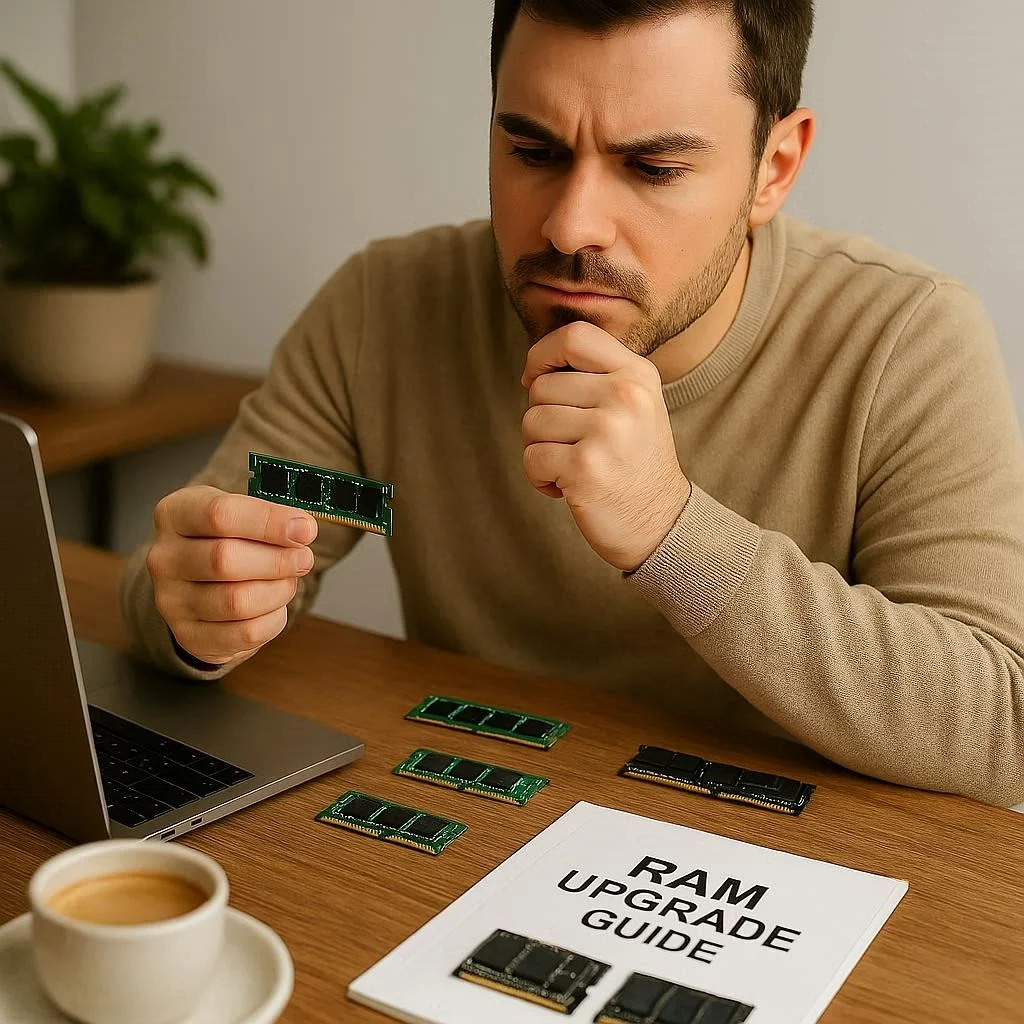
محدودیتهای ارتقا رم در لپ تاپهای اچ پی
یکی از نکات مهم در فرآیند ارتقا رم لپ تاپ اچ پی، شناخت محدودیتهای سختافزاری دستگاه است. هر مدل HP دارای ظرفیت حداکثری رم و تعداد مشخصی اسلات برای نصب است. نصب رم بیشتر از حد مجاز یا نوع نامناسب میتواند باعث عدم شناسایی رم یا مشکلات عملکردی شود. برای مثال، برخی لپ تاپهای سری Pavilion و Envy محدود به ۱۶ یا ۳۲ گیگابایت رم هستند، در حالی که مدلهای تجاری مانند ProBook یا EliteBook ظرفیت بیشتری دارند. همچنین، فرکانس رم باید با مشخصات مادربرد سازگار باشد تا سیستم بدون مشکل کار کند. رعایت این محدودیتها نه تنها باعث عملکرد بهتر میشود، بلکه از آسیب به مادربرد و کاهش طول عمر لپ تاپ جلوگیری میکند. بنابراین، قبل از خرید رم جدید، بررسی دقیق مدل لپ تاپ و مشخصات فنی آن ضروری است.
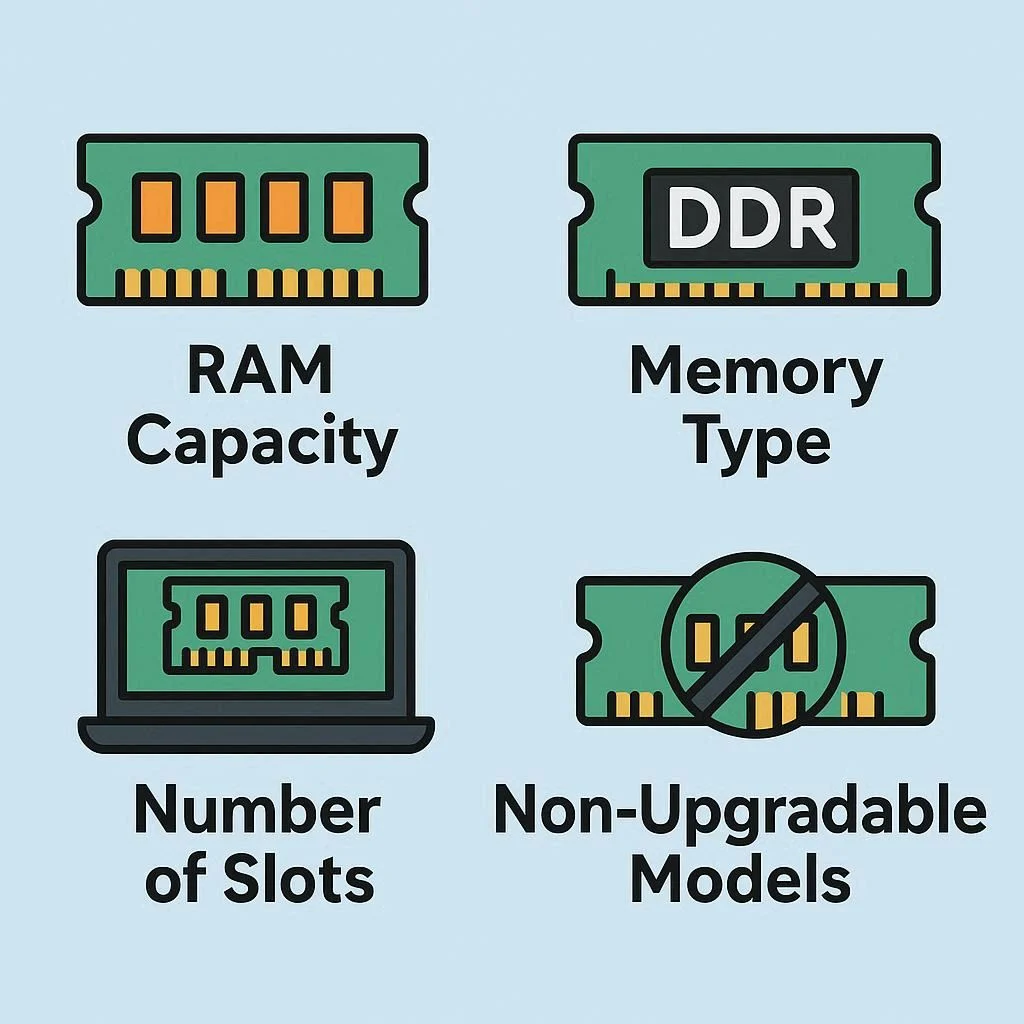
✅ مقاله پیشنهادی آرتک : تعمیر فن لپ تاپ اچ پی
در ارتقا رم لپ تاپهای اچ پی، محدودیتهای فنی نقش کلیدی در موفقیت فرآیند دارند. هر مدل لپ تاپ HP دارای تعداد اسلات محدود و ظرفیت حداکثری برای نصب رم است که نباید نادیده گرفته شود. به عنوان مثال، نصب رم با ظرفیت بیشتر از حد مجاز یا فرکانس نامناسب میتواند باعث ناسازگاری سیستم شود. علاوه بر این، نوع رم (DDR3 یا DDR4) باید با مدل لپ تاپ مطابقت داشته باشد. برخی مدلها قابلیت پشتیبانی از رم دو کاناله را دارند، اما نصب تک کانال ممکن است باعث کاهش عملکرد شود. در صورت نداشتن اطلاعات کافی، کاربران میتوانند از راهنمایی متخصصان مراکز معتبر مانند تعمیرات لپ تاپ آرتک بهره ببرند تا بهترین رم متناسب با مدل خود انتخاب کنند. رعایت این محدودیتها، گامی مهم در موفقیت ارتقا رم لپ تاپ اچ پی و افزایش طول عمر سیستم است.
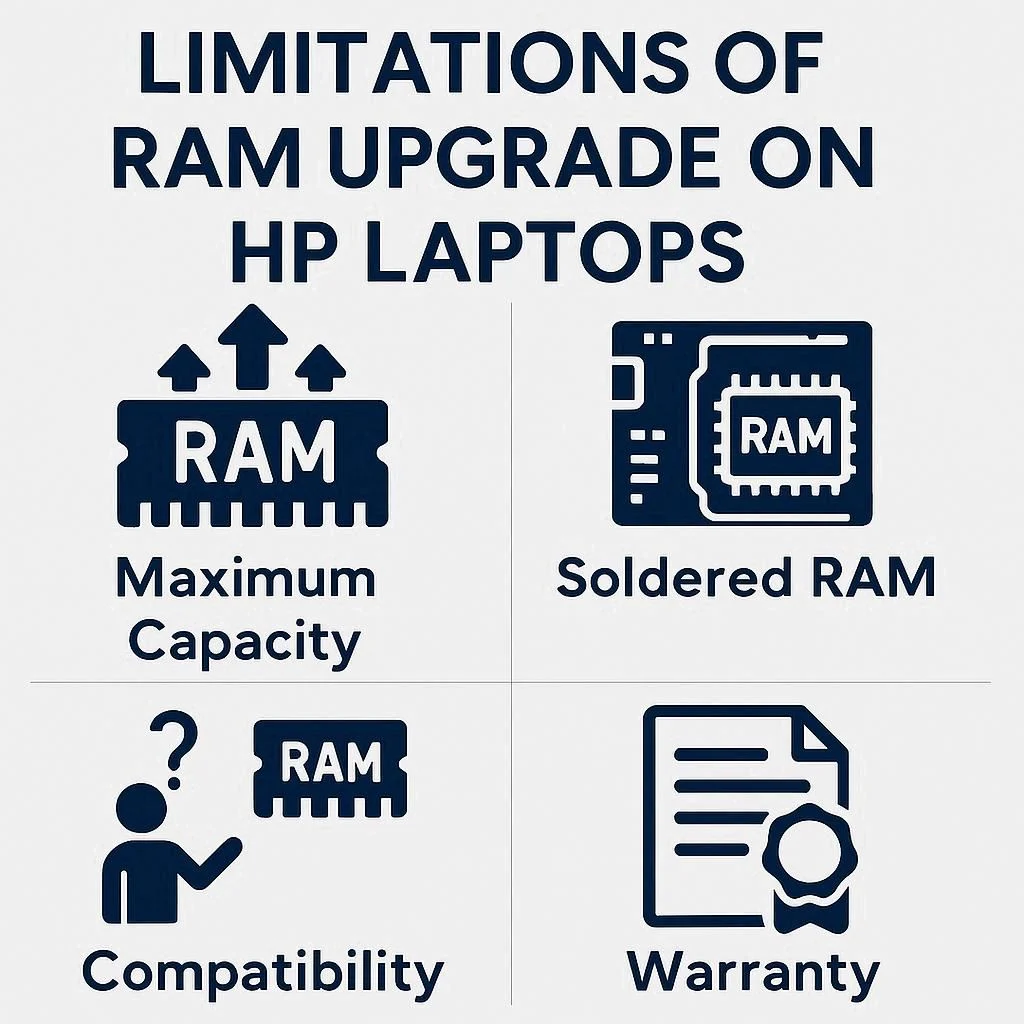
راهنمای نصب رم در لپ تاپ اچ پی
نصب رم در لپ تاپهای اچ پی یکی از سادهترین راهها برای افزایش سرعت و عملکرد سیستم است، اما رعایت نکات ایمنی و فنی اهمیت زیادی دارد. ابتدا لپ تاپ را خاموش کرده و باتری و کابل برق را جدا کنید تا از آسیب احتمالی به قطعات جلوگیری شود. سپس درب پشتی لپ تاپ را باز کنید و محل اسلاتهای رم را پیدا کنید. رم جدید باید با مشخصات مادربرد و مدل لپ تاپ سازگار باشد؛ ظرفیت، نوع و فرکانس رم اهمیت بالایی دارند. رم را با زاویه مناسب در اسلات قرار دهید و با فشار ملایم تا شنیدن صدای کلیک، آن را ثابت کنید. بعد از نصب، درب پشتی را ببندید، باتری را وصل کنید و لپ تاپ را روشن نمایید. بررسی کنید که سیستم رم جدید را شناسایی کرده باشد. این مراحل پایهای برای موفقیت در ارتقا رم لپ تاپ اچ پی و بهبود سرعت و کارایی سیستم هستند.

برای نصب رم در لپ تاپهای HP، دقت در هر مرحله کلید موفقیت است. ابتدا سیستم را خاموش کرده و باتری و کابل برق را جدا کنید تا از آسیب احتمالی به قطعات داخلی جلوگیری شود. با باز کردن درب پشتی، اسلاتهای رم را شناسایی کرده و در صورت وجود رم قبلی، آن را با احتیاط خارج کنید. رم جدید را با زاویه درست وارد اسلات کنید و فشار ملایم وارد کنید تا پینها به درستی در جای خود قرار بگیرند. پس از نصب، درب پشتی را ببندید و باتری و کابل برق را وصل کنید. با روشن کردن لپ تاپ، بررسی کنید که سیستم رم جدید را شناسایی کرده و عملکرد بدون مشکل است. نصب صحیح رم باعث افزایش سرعت اجرای برنامهها، پردازش روان چندوظیفگی و تجربه کاربری بهتر میشود. کاربران کمتجربه میتوانند برای اطمینان از نصب درست از مراکز تخصصی مانند تعمیرات لپ تاپ آرتک کمک بگیرند تا فرآیند ارتقا رم لپ تاپ اچ پی بدون خطا انجام شود.
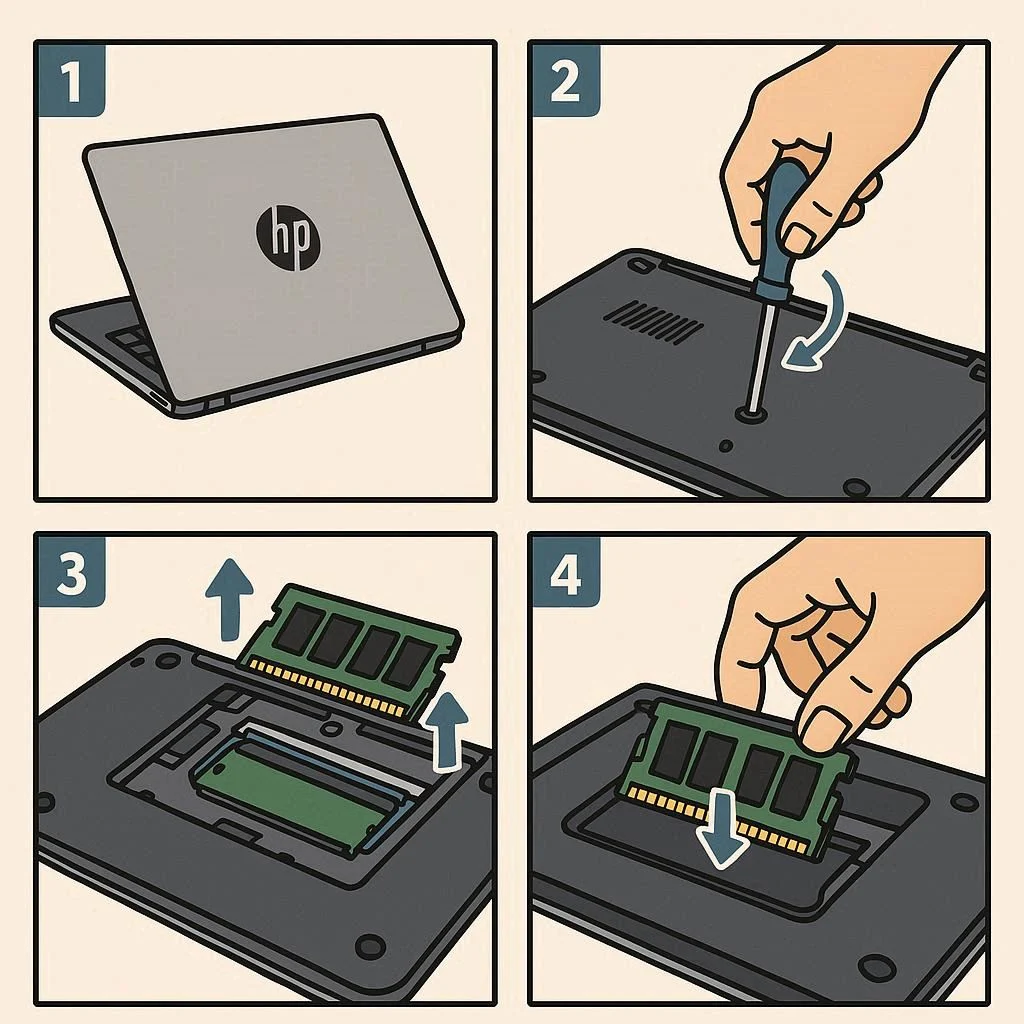
✅ پیشنهادی آرتک : دلایل دیر روشن شدن لپ تاپ
تست عملکرد رم بعد از ارتقا
پس از نصب رم جدید در لپ تاپهای اچ پی، بررسی و تست عملکرد آن مرحلهای ضروری است تا از شناسایی صحیح و عملکرد پایدار سیستم اطمینان حاصل شود. ابتدا لپ تاپ را روشن کنید و به تنظیمات BIOS یا UEFI بروید تا ببینید رم جدید در سیستم شناسایی شده است یا خیر. در مرحله بعد، در محیط ویندوز میتوان از ابزارهایی مانند Task Manager یا نرمافزارهای تخصصی مانیتورینگ استفاده کرد تا ظرفیت رم و میزان مصرف آن بررسی شود. اجرای برنامههای سبک و سنگین، چند وظیفگی و باز کردن چند تب مرورگر کمک میکند عملکرد واقعی رم جدید ارزیابی شود. این مراحل برای اطمینان از موفقیت در ارتقا رم لپ تاپ اچ پی ضروری هستند و به کاربران مبتدی و حرفهای نشان میدهند که سیستم بدون مشکل و با حداکثر توانایی عمل میکند. رعایت این نکات همچنین از آسیب احتمالی به سختافزار جلوگیری میکند.
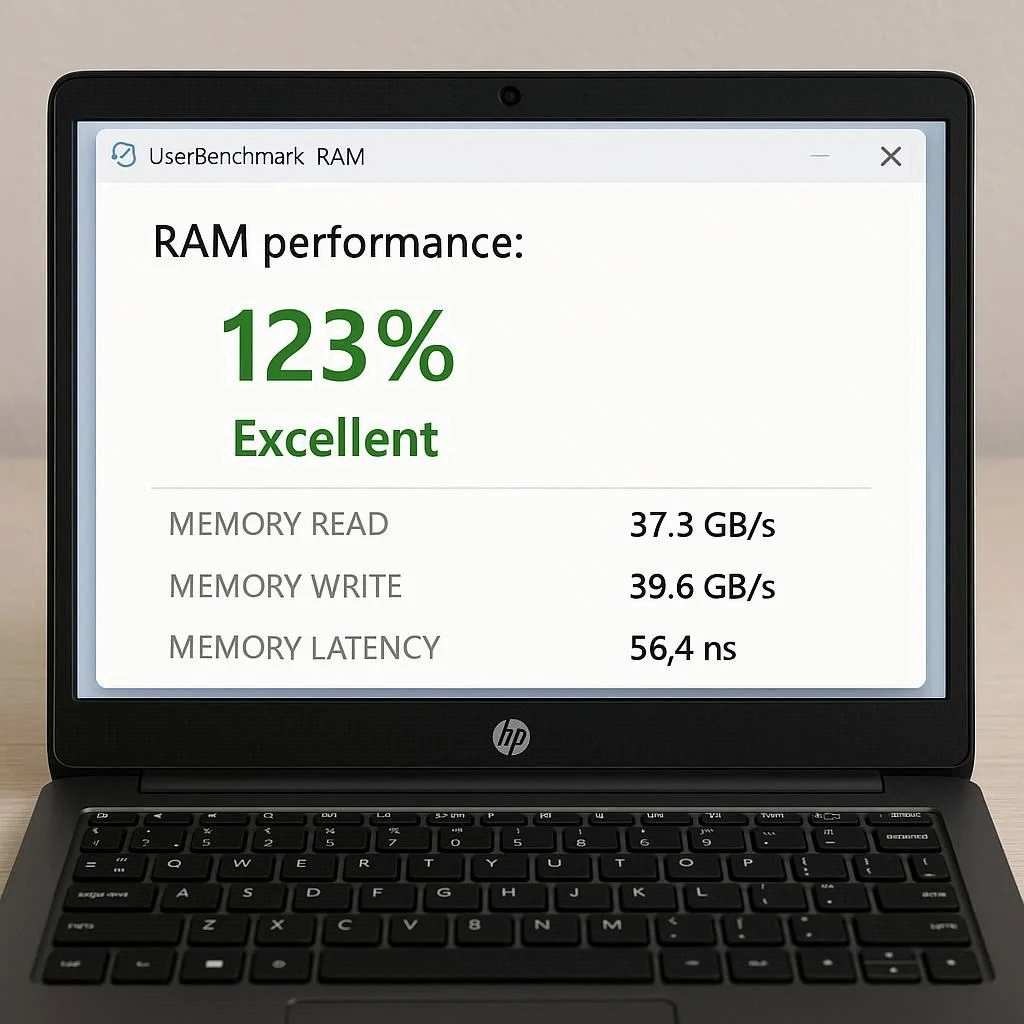
بعد از انجام فرآیند ارتقا رم لپ تاپ اچ پی، تست عملکرد رم جدید برای اطمینان از کار کرد صحیح بسیار مهم است. ابتدا مطمئن شوید که لپ تاپ رم جدید را شناسایی کرده و ظرفیت آن مطابق انتظار است. سپس با اجرای نرمافزارهای سبک مانند مرورگر و ویرایشگر متن، عملکرد اولیه سیستم را بررسی کنید. پس از آن، نرمافزارهای سنگین و برنامههای چند وظیفگی را اجرا کنید تا توانایی رم جدید در پردازش همزمان دادهها سنجیده شود. در این مرحله، کاربران حرفهای میتوانند از ابزارهای تست استرس و Benchmark برای ارزیابی عملکرد دقیق استفاده کنند. رعایت این مراحل تضمین میکند که رم با مادربرد و سایر سختافزارهای لپ تاپ HP کاملاً سازگار باشد. در صورت بروز هرگونه مشکل، مشاوره با کارشناسان مراکز معتبر توصیه میشود تا فرآیند ارتقا بدون خطا و با بالاترین بهرهوری انجام شود. این روشها، سرعت و پایداری سیستم را به حداکثر میرسانند.
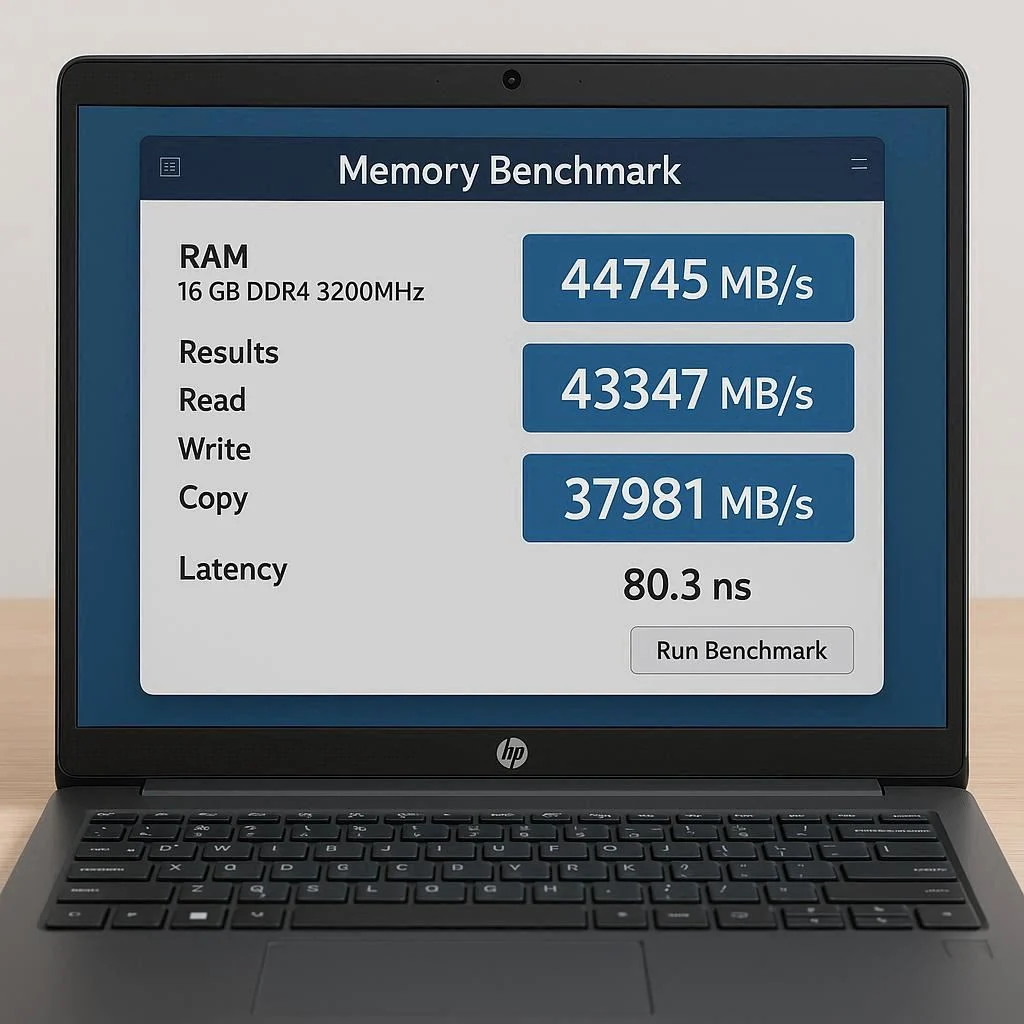
✅ پیشنهادی آرتک : بررسی علت کار نکردن بلوتوث در لپ تاپ
رفع مشکلات رایج بعد از نصب رم
بعد از ارتقا رم لپ تاپ اچ پی، ممکن است کاربران با مشکلاتی مانند عدم شناسایی رم، بوت نشدن سیستم یا کاهش سرعت مواجه شوند. یکی از رایجترین مشکلات، نصب نادرست رم است؛ اگر رم به درستی در اسلات قرار نگیرد، سیستم آن را شناسایی نمیکند. همچنین استفاده از رم با فرکانس یا نوع ناسازگار میتواند باعث کرش نرمافزارها شود. برای رفع این مشکلات، ابتدا لپ تاپ را خاموش کرده، رم را خارج و دوباره با زاویه مناسب نصب کنید. بررسی مشخصات فنی رم و مادربرد نیز اهمیت دارد. اگر مشکل ادامه داشت، ورود به BIOS و بررسی شناسایی رم، یا ریست کردن تنظیمات BIOS میتواند موثر باشد. در صورت نیاز به راهنمایی حرفهای، مراجعه به مراکز تخصصی مانند تعمیرات لپ تاپ آرتک توصیه میشود تا مشکلات به شکل امن و مطمئن رفع شوند و سیستم دوباره با کارایی کامل عمل کند.

پس از نصب رم در لپ تاپهای اچ پی، برخی کاربران با مشکلات رایجی مواجه میشوند که میتوانند عملکرد سیستم را کاهش دهند. از جمله این مشکلات، عدم شناسایی رم توسط سیستم، کندی غیر معمول یا خطاهای هنگام اجرای برنامهها است. برای رفع این مسائل، ابتدا مطمئن شوید رم جدید با مدل لپ تاپ و نوع مادربرد سازگار است. در مرحله بعد، رم را خارج و دوباره با فشار ملایم و زاویه مناسب نصب کنید تا اتصال کامل برقرار شود. بررسی BIOS و فعال بودن اسلاتهای رم نیز میتواند بسیاری از مشکلات را حل کند. همچنین استفاده از نرمافزارهای تست رم، سلامت و عملکرد رم را ارزیابی میکند. در مواردی که مشکل ادامه داشت، مشاوره با کارشناسان مراکز تخصصی به کاربران کمک میکند تا فرآیند ارتقا رم لپ تاپ اچ پی به شکل ایمن و صحیح تکمیل شود و سیستم با حداکثر سرعت و پایداری عمل کند.

✅ پیشنهادی آرتک : دلایل دیر روشن شدن لپ تاپ
ارتقا رم برای گیمرها و کاربران حرفهای
برای گیمرها و کاربران حرفهای نرمافزارهای طراحی و مهندسی، ارتقا رم در لپ تاپهای اچ پی یک ضرورت است. لپ تاپهای HP با رم محدود ممکن است در اجرای بازیهای سنگین یا برنامههای چند وظیفگی دچار افت سرعت و لگ شوند. افزایش ظرفیت رم به ۱۶ یا ۳۲ گیگابایت، اجرای همزمان چند نرمافزار و بازیهای سنگین را بدون کاهش عملکرد ممکن میسازد. همچنین استفاده از رم با فرکانس بالا، انتقال دادهها را سریعتر کرده و تجربه روانتری ارائه میدهد. در این مسیر، انتخاب رم سازگار با مدل لپ تاپ و تعداد اسلاتهای موجود اهمیت ویژه دارد. برای کسانی که تجربه نصب رم ندارند، مراکز معتبر مانند تعمیرات لپ تاپ آرتک میتوانند راهنمایی حرفهای ارائه دهند و فرآیند ارتقا رم لپ تاپ اچ پی را به شکل امن و با بالاترین بهرهوری انجام دهند. این اقدام باعث بهبود محسوس سرعت و عملکرد سیستم میشود.
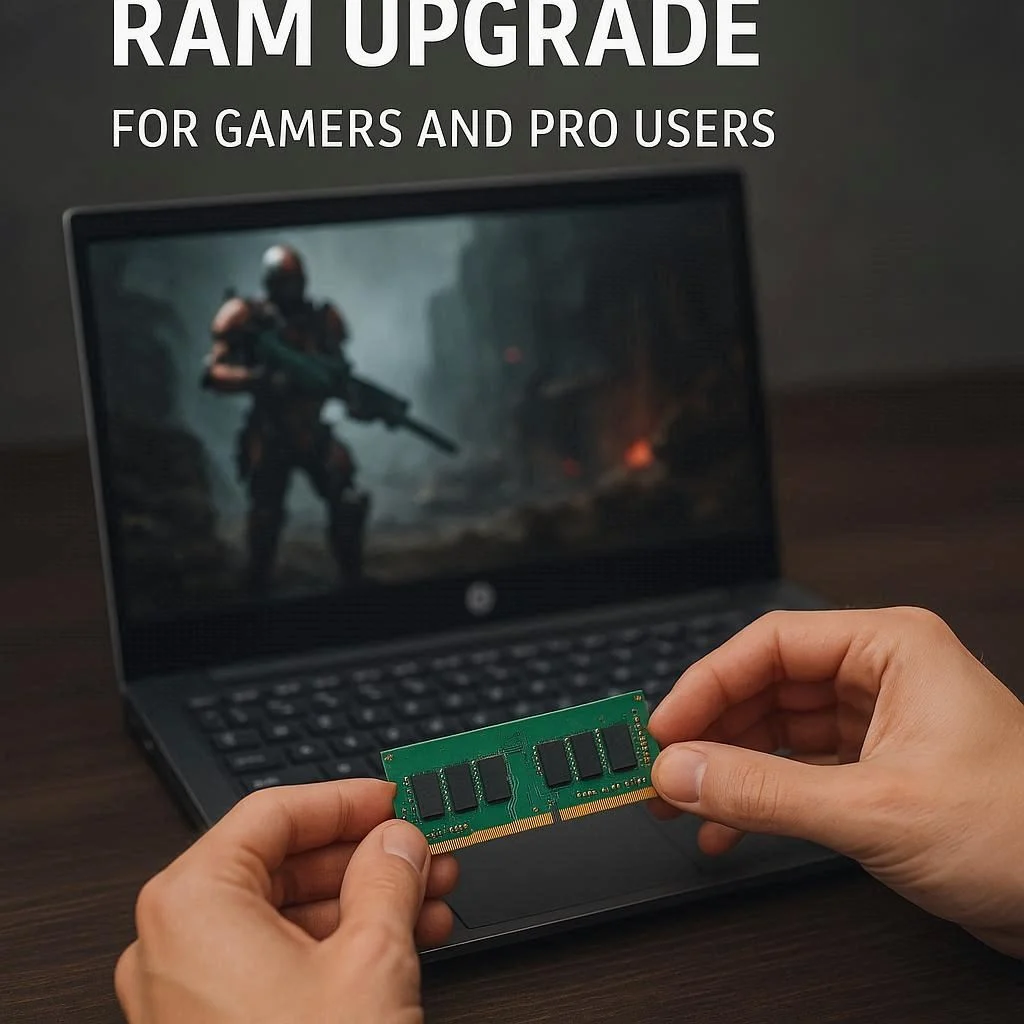
گیمرها و کاربران حرفهای که نیاز به اجرای نرمافزارهای سنگین و بازیهای با گرافیک بالا دارند، بیشترین بهره را از ارتقا رم لپ تاپ اچ پی میبرند. رم بیشتر و با فرکانس بالاتر، پردازش دادهها را سریعتر کرده و امکان اجرای همزمان چند برنامه سنگین را فراهم میکند. لپ تاپهای HP با پشتیبانی از رم دو کاناله، عملکرد بهتری در حالت چند وظیفگی ارائه میدهند و تجربه بازی روانتر و بدون لگ ایجاد میکنند. انتخاب رم با کیفیت و مطابقت با مدل لپ تاپ اهمیت بالایی دارد تا از ناسازگاری و مشکلات سختافزاری جلوگیری شود. کاربران حرفهای میتوانند با بررسی ظرفیت، نوع و فرکانس رم، حداکثر کارایی سیستم را دریافت کنند. در صورت نیاز، مشاوره با مراکز تخصصی به نصب امن و صحیح رم کمک میکند و تجربه ارتقا را برای گیمرها و کاربران حرفهای بهینه میسازد.

✅ پیشنهادی آرتک : دلایل بالا نیامدن ویندوز بعد از آپدیت
بهترین برندهای رم برای لپ تاپ اچ پی
انتخاب رم باکیفیت، نقش مهمی در موفقیت فرآیند ارتقا رم لپ تاپ اچ پی دارد. برندهای معتبر رم، علاوه بر عملکرد بهتر، پایداری و طول عمر سیستم را تضمین میکنند. از جمله بهترین برندهای رم موجود در بازار میتوان به Corsair، Kingston، Crucial و G.Skill اشاره کرد که به دلیل کیفیت بالا، سازگاری با لپ تاپهای HP و ارائه فرکانسهای متنوع، گزینههای ایدهآلی برای ارتقا محسوب میشوند. استفاده از رم باکیفیت، احتمال بروز کرش، خطاهای حافظه و ناسازگاری با مادربرد لپ تاپ را کاهش میدهد. قبل از خرید رم، بررسی مشخصات فنی لپ تاپ و تعداد اسلاتها اهمیت دارد تا بهترین هماهنگی بین سیستم و حافظه برقرار شود. انتخاب برند معتبر، سرمایهگذاری هوشمندانهای است که هم برای کاربران مبتدی و هم حرفهای، تجربهای روان و بدون مشکل از لپ تاپ HP فراهم میکند.

برای ارتقا رم لپ تاپ اچپی (HP)، انتخاب برند مناسب رم نقش مهمی در افزایش سرعت و پایداری سیستم دارد. برندهای معتبر مانند Kingston، Corsair، Crucial و G.Skill با اغلب مدلهای لپ تاپ اچپی سازگار هستند و اجرای روان برنامههای سنگین را ممکن میسازند. استفاده از رمهای بیکیفیت میتواند باعث کندی سیستم، کرش نرمافزارها و حتی آسیب به مادربرد شود. هنگام خرید، به ظرفیت، نوع و فرکانس رم توجه کنید تا با مدل لپ تاپ شما هماهنگ باشد. نصب صحیح رم از برندهای معتبر باعث بهبود عملکرد کلی و افزایش طول عمر سیستم میشود. در صورت نداشتن تجربه فنی، میتوانید از کارشناسان تعمیرات لپتاپ آرتک کمک بگیرید تا ارتقا رم لپتاپ اچپی شما به صورت اصولی و ایمن انجام شود. همچنین برای خرید رمهای اورجینال و برند معتبر، مراجعه به فروشگاه آرتک انتخابی مطمئن است.

جمع بندی
ارتقا رم لپ تاپ اچ پی یکی از موثرترین روشها برای افزایش سرعت، پایداری و کارایی سیستم است. با توجه به اینکه بسیاری از کاربران لپ تاپهای HP با کاهش عملکرد پس از مدتی مواجه میشوند، ارتقا رم میتواند تجربه کاربری روانتر و اجرای سریعتر نرمافزارها را تضمین کند. کاربران مبتدی با فهم اصول پایهای رم، مانند نوع، ظرفیت و فرکانس، میتوانند تصمیم بگیرند که چه رم و چه مقدار برای لپ تاپ آنها مناسب است، در حالی که کاربران حرفهای میتوانند با انتخاب رم با فرکانس بالا و دو کاناله، عملکرد سیستم را به حداکثر برسانند.
شناخت مدل دقیق لپ تاپ و بررسی محدودیتهای سختافزاری، اولین گام مهم در فرآیند ارتقا رم لپ تاپ اچ پی است. هر مدل HP ظرفیت حداکثری رم و تعداد اسلات مشخصی دارد و نصب رم نامناسب میتواند باعث کاهش عملکرد یا ناسازگاری سیستم شود. انتخاب رم مناسب با برند معتبر مانند Kingston، Corsair یا Crucial و نصب صحیح آن، نه تنها عملکرد لپ تاپ را بهبود میدهد، بلکه طول عمر سیستم را نیز افزایش میدهد. بعد از نصب، تست عملکرد رم و بررسی شناسایی صحیح آن توسط سیستم، اطمینان حاصل میکند که ارتقا با موفقیت انجام شده است.
برای کاربران حرفهای و گیمرها، ارتقا رم لپ تاپ اچ پی نقش کلیدی در اجرای برنامههای سنگین و بازیهای پیشرفته دارد و تجربه چند وظیفگی بدون لگ و کاهش سرعت را فراهم میکند. همچنین، شناخت مشکلات رایج پس از نصب رم و روشهای رفع آن، بخشی مهم از فرآیند ارتقا است که از ایجاد خطا یا آسیب به سیستم جلوگیری میکند. مراکز تخصصی مانند تعمیرات لپ تاپ آرتک میتوانند راهنمایی حرفهای و نصب امن رم را برای کاربران مبتدی و حرفهای ارائه دهند.
در نهایت، ارتقا رم لپ تاپ اچ پی اقدامی استراتژیک برای بهبود عملکرد، افزایش سرعت پردازش و تجربه کاربری بهتر در هر شرایطی، چه برای استفاده روزمره و چه برای فعالیتهای حرفهای. رعایت نکات فنی، انتخاب رم مناسب و برند معتبر، و تست دقیق پس از نصب، تضمین میکند که سیستم HP شما با حداکثر توان و بدون مشکل کار کند. با این اقدام، کاربران میتوانند حداکثر بهرهوری را از لپ تاپ خود داشته باشند و تجربهای روان، سریع و مطمئن از سیستم خود به دست آورند.
برای مشاوره رایگان تماس بگیرید
تعمیرات تخصصی لپ تاپ آرتک – سریع، مطمئن و با گارانتی
در دنیای پرتلاطم تکنولوژی امروز، لپ تاپها نقش حیاتی در زندگی روزمره ما ایفا میکنند. تعمیرات لپ تاپ آرتک با ارائه خدمات تعمیرات حرفهای و سریع، به شما اطمینان میدهد که دستگاه شما در کمترین زمان و با بالاترین کیفیت، به حالت اولیه بازگردد.
✅ تست و عیبیابی رایگان : در مجموعه آرتک عیب یابی سخت افزاری و عیب یابی نرم افزاری ، به صورت کاملا رایگان با استفاده از تجهیزات پیشرفته و تیمی از متخصصین مجرب، برای لپ تاپ شما انجام میشود و این خدمات را به صورت کاملاً رایگان ارائه میکنیم.
🔧 تعمیرات سختافزاری و نرمافزاری : از تعویض قطعات فرسوده گرفته تا بهروزرسانی نرمافزارها، هر نوع خدمت تعمیراتی که نیاز داشته باشید، ما در آرتک آماده ارائه هستیم
🛠️ قطعات اصلی و اورجینال : ما تضمین میکنیم که تمامی قطعات مورد استفاده در تعمیرات، اصلی و با کیفیت بالا هستند. این امر اطمینان از عملکرد بینقص و طولانیمدت لپ تاپ شما را فراهم میآورد.
💼 گارانتی تعمیرات : تمامی خدمات تعمیراتی ما با گارانتی ارائه میشوند. این بدان معناست که شما میتوانید با خیال راحت به ما اعتماد کنید و در صورت بروز هرگونه مشکل پس از تعمیر، بدون دغدغه به ما مراجعه نمایید.
📞 پشتیبانی مشتریان : تیم پشتیبانی ما همواره آماده پاسخگویی به سوالات و نگرانیهای شماست. ما به ارائه بهترین تجربه مشتری اهمیت میدهیم و همیشه در دسترس هستیم تا راهنماییهای لازم را به شما ارائه دهیم.
🚚 سرویس درب منزل : برای راحتی بیشتر شما، خدمات درب منزل را نیز ارائه میدهیم. کافیست با ما تماس بگیرید و ما لپ تاپ شما را از منزل یا محل کارتان جمعآوری و پس از تعمیر، به شما تحویل میدهیم.
با تعمیرات لپ تاپ آرتک، اطمینان حاصل کنید که دستگاه شما در دستان بهترینها قرار دارد. برای کسب اطلاعات بیشتر و یا تعیین وقت تعمیر، همین حالا با ما تماس بگیرید.
سوالات متداول
بهبود سرعت، اجرای نرمافزارهای سنگین و افزایش multitasking سیستم.
با بررسی برچسب پشت دستگاه یا استفاده از “System Information” در ویندوز.
بسته به مدل، معمولاً بین ۸ تا ۳۲ گیگابایت.
رمهای DDR4 با فرکانس سازگار با مادربرد و مدل لپ تاپ.
با رعایت دستورالعمل و تجربه کافی، نصب ساده و ایمن است.
در BIOS یا Task Manager میتوان ظرفیت و شناسایی رم را بررسی کرد.
برای اجرای بازیهای سنگین و اجرای همزمان برنامهها بسیار موثر است.
اگر به درستی و با رم سازگار انجام شود، هیچ آسیبی به سیستم نمیرسد.
رم بیشتر و با فرکانس بالا اجرای همزمان برنامهها را روانتر میکند.
اکثر لپ تاپها قابل ارتقا هستند، ولی برخی مدلها محدودیت اسلات یا ظرفیت دارند.
Kingston، Corsair، samsung، hynix، micron، Crucial و G.Skill گزینههای معتبر و سازگار هستند.
رم را بررسی، دوباره نصب یا تنظیمات BIOS را ریست کنید و در صورت نیاز از کارشناسان کمک بگیرید.
بله، رم با کیفیت و نصب صحیح عمر مفید سیستم را افزایش میدهد.
گیمرها، کاربران حرفهای نرمافزارهای مهندسی و طراحی، و کاربران چندوظیفهای.
تعمیرات لپ تاپ آرتک و مراکز تخصصی HP میتوانند راهنمایی حرفهای ارائه دهند.


